win7如何删除打印机驱动 win7怎么卸载打印机驱动
更新时间:2023-09-20 11:44:43作者:skai
随着互联网时代的到来,我们许多小伙伴都使用上了win7操作系统,在使用win7操作系统的时候我们小伙伴难免都会遇到各种各样的问题,就比如最近有小伙伴不知道怎么删除打印机驱动,今天小编就带着大家一起来看看win7怎么卸载打印机驱动,希望对各位都有帮助。
具体方法:
第一步. 开始-设备和打印机:随便选择一个打印机图标,选择打印机服务器属性;
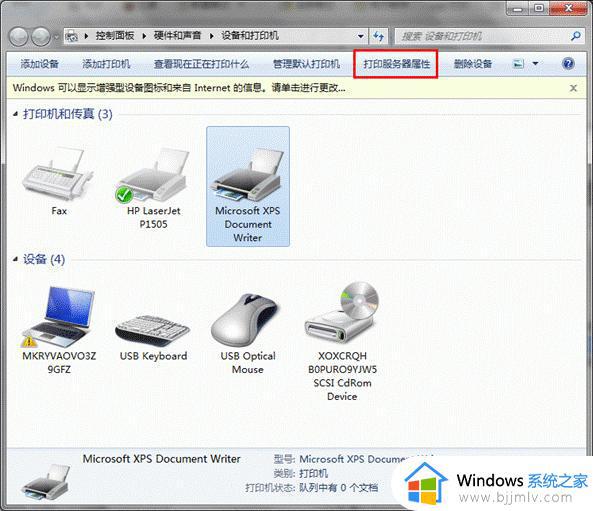
第二步. 单击打印服务器属性--驱动程序--删除,选择删除驱动程序和驱动程序包。点确定;
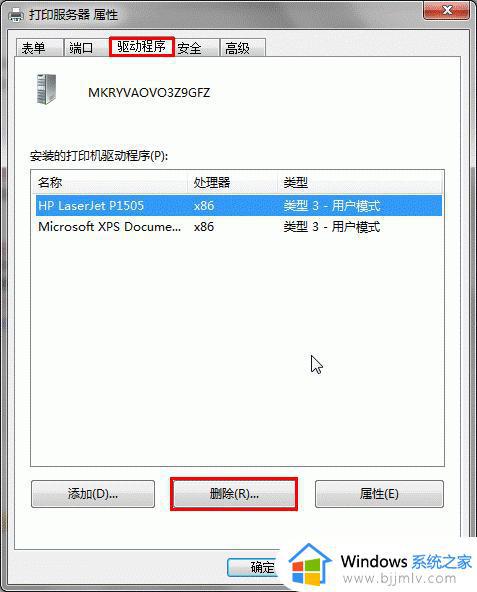
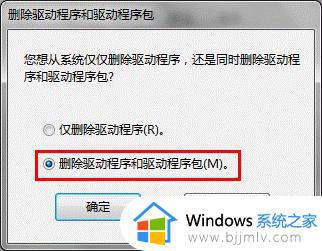
第三步. 无法删除的时候:停止:printspooler服务,删除C:WindowsSystem32spoolPRINTERS目录下所有的文件。重新启动服务:printspooler,再进行第二步。
以上全部内容就是小编带给大家的win7卸载打印机驱动方法详细内容分享啦,小伙伴们如果你们有需要的话可以参照小编的内容进行操作,希望本文可以对各位都有所帮助。
win7如何删除打印机驱动 win7怎么卸载打印机驱动相关教程
- 惠普打印机win7驱动安装教程 win7惠普打印机驱动怎么安装
- windows7如何安装打印机驱动 windows7怎样安装打印机驱动
- windows7怎么安装打印机驱动 windows7打印机驱动安装步骤
- win7安装打印机驱动拒绝访问怎么办 win7安装打印机驱动提示拒绝访问处理方法
- 惠普打印机驱动不支持win7怎么办 惠普打印机驱动不兼容win7解决方法
- win7系统安装不了打印机驱动怎么办 win7无法安装打印机驱动解决方法
- windows7无法安装惠普打印机驱动怎么办 win7惠普打印机驱动装不上如何解决
- win7网卡驱动卸载了怎么办 win7如何恢复被卸载的网卡驱动
- windows7无法安装打印机驱动怎么办 windows7安装不了打印机驱动如何解决
- win7系统打印机如何彻底删除 win7电脑删除打印机如何删除干净
- win7系统如何设置开机问候语 win7电脑怎么设置开机问候语
- windows 7怎么升级为windows 11 win7如何升级到windows11系统
- 惠普电脑win10改win7 bios设置方法 hp电脑win10改win7怎么设置bios
- 华为手机投屏到电脑win7的方法 华为手机怎么投屏到win7系统电脑上
- win7如何设置每天定时关机 win7设置每天定时关机命令方法
- win7如何删除多余用户 怎么删除win7多余的用户
win7系统教程推荐
- 1 windows 7怎么升级为windows 11 win7如何升级到windows11系统
- 2 华为手机投屏到电脑win7的方法 华为手机怎么投屏到win7系统电脑上
- 3 win7如何更改文件类型 win7怎样更改文件类型
- 4 红色警戒win7黑屏怎么解决 win7红警进去黑屏的解决办法
- 5 win7如何查看剪贴板全部记录 win7怎么看剪贴板历史记录
- 6 win7开机蓝屏0x0000005a怎么办 win7蓝屏0x000000a5的解决方法
- 7 win7 msvcr110.dll丢失的解决方法 win7 msvcr110.dll丢失怎样修复
- 8 0x000003e3解决共享打印机win7的步骤 win7打印机共享错误0x000003e如何解决
- 9 win7没网如何安装网卡驱动 win7没有网络怎么安装网卡驱动
- 10 电脑怎么设置自动保存文件win7 win7电脑设置自动保存文档的方法
win7系统推荐
- 1 雨林木风ghost win7 64位优化稳定版下载v2024.07
- 2 惠普笔记本ghost win7 64位最新纯净版下载v2024.07
- 3 深度技术ghost win7 32位稳定精简版下载v2024.07
- 4 深度技术ghost win7 64位装机纯净版下载v2024.07
- 5 电脑公司ghost win7 64位中文专业版下载v2024.07
- 6 大地系统ghost win7 32位全新快速安装版下载v2024.07
- 7 电脑公司ghost win7 64位全新旗舰版下载v2024.07
- 8 雨林木风ghost win7 64位官网专业版下载v2024.06
- 9 深度技术ghost win7 32位万能纯净版下载v2024.06
- 10 联想笔记本ghost win7 32位永久免激活版下载v2024.06